本节概述了可用于控制 Windows 游戏项目编译方式的不同选项。不同的部分如下:
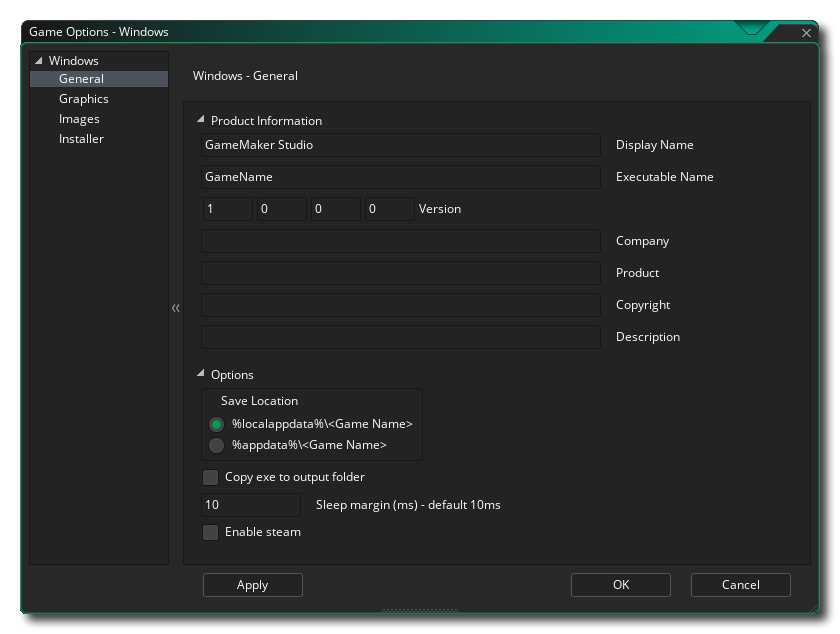
Windows 游戏的 全局 页面是你应该为 Windows 提供必要信息的地方,以便在游戏安装和运行时显示。此信息位于 产品信息 部分,应完整填写。
The Options section of this window permits you to choose where the game package is to be installed to, either the "%localappdata%" or "%appdata%" folders, as well as whether to set Copy exe to output folder. In general you should never need this option, but it is supplied for those users that have various DLL's that communicate with each other and your game, and when enabled it will maintain the game EXE in the output folder when testing, rather than place it in the Temp folder.
Next you can set the Windows Sleep Margin. 此选项与在特定系统上运行游戏时减少停顿(stutter)有关。基本上,如果你的游戏运行速度超过你的房间速度,GameMaker Studio 2 将在剩余时间内 “休眠”,但此睡眠可能非常不准确,你可能经常睡眠时间超过必要时间,导致你的框架需要更长的时间引起停顿。为了解决这个问题,我们可以在更短的时间内休眠,然后在其余的时间内进行紧密循环以使其更准确 - 尽管进行循环中的问题是它会导致 CPU 使用率增加,这反过来可以导致 CPU 温度上升,风扇运行得更快。默认情况下,此值设置为 10,在 99.99% 的情况下,你可以使用它,但对于低端计算机或运行大量后台进程的计算机,这可能不是一个理想的解决方案(或非常高端的机器也可能需要 1 或 15 或某些值。请注意,这是一个非常特定于系统的配置,并且在你的构建计算机上运行的可能不适合其他用户,因此如果有疑问则将其设置为 10。
The final option is to Enable Steam for your game. If you enable this option, make sure you have the Steamworks SDK installed (see here), and that you have added the Steam App ID into the General Options for the game.
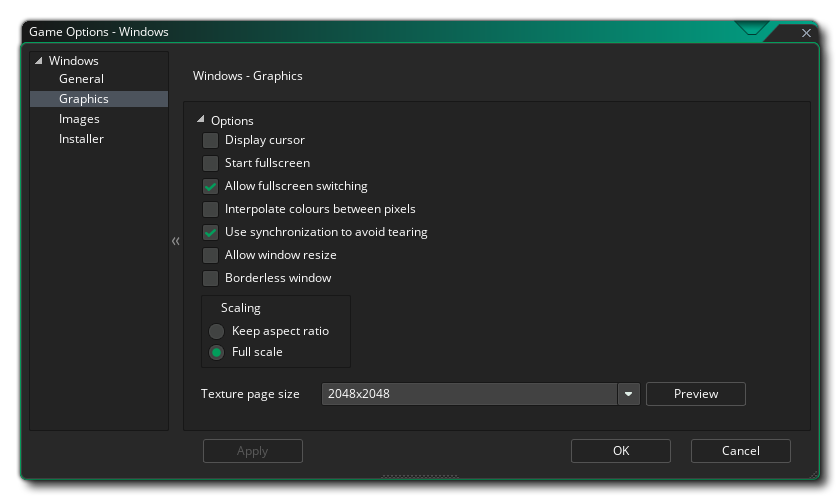
图形选项是你应该配置的选项,以确定你的游戏将如何使用目标 Windows 计算机的显卡。 包含以下选项供你修改:包含以下选项供你修改:
- 显示光标: 选中此选项后,将显示全局 Windows 光标,取消选中它将意味着除非你在游戏代码中创建了光标,否则不会显示光标。该选项默认为“开”。
- 开始全屏: 如果选中此项,游戏将以全屏模式启动,否则将以窗口模式启动。该选项默认关闭。
- 允许全屏切换: 通过此选项,用户可以使用标准的 Windows 快捷键从全屏切换到窗口并再次返回。该选项默认关闭。
- 对像素间颜色进行插值: 打开插值,基本上会使像素 “平滑”。对于清晰的像素图形,它应该关闭,但如果你有漂亮的 透明混合和平滑的边缘图形,最好保持开启。默认情况下这是开启的。
- 启用垂直同步避免画面撕裂: 这会打开或关闭垂直同步(垂直同步用于将游戏更新速度与监视器的刷新率同步)。请注意,如果你的游戏房间速度为 120 且玩家显示器的刷新率为 60,则启用此选项会将你的游戏速度锁定为 60。该选项默认关闭。
- Allow window resize: Checking this permits the user to change the size of the game window (the Borderless Window option needs to be off for this to work). 该选项默认为关。
- 无边框窗口: 选中此选项将使你的游戏以无边框窗口运行,删除正常的最小化、最大化和关闭按钮以及游戏标题。该选项默认关闭。
- 缩放: 在这里,你可以选择保持纵横比(因此 4:3 的房间将被封装成 16:9 的盒子)或完全缩放(拉伸图像以适应整个屏幕)。
警告! 关闭应用程序表面将禁用 Windows 游戏选项中设置的所有缩放选项,直到它再次重新打开。有关详细信息,请参阅 应用程序表面。最后,可以选择设置纹理页的大小。 默认(和最兼容)的大小是 2048 x 2048,但你可以选择 256 x 256 到高达 8192 x 8192 之间的任何位置!还有一个标记为预览的按钮,它将生成此平台的纹理页,然后打开一个窗口以便你可以看看他们的样子。如果你希望查看纹理页面的结构并防止纹理页面比必要的更大(或更小),这可能非常有用。
注意: 请注意,纹理页的大小越大,你在具有更低规格的 Windows 上的游戏兼容性就越低。
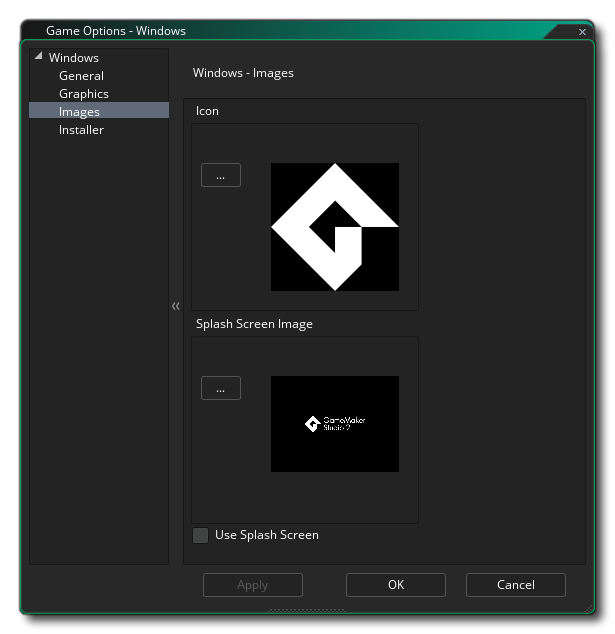
图像部分是你提供游戏所需图像的位置。图像部分是你提供游戏所需图像的位置。对于 Windows,你需要提供图标文件(必须采用 .ico 格式)以及启动画面(可以是 .png、.bmp、.jpg 或 .gif 格式)。 加载游戏时将显示启动画面,可以通过选中 使用启动画面 选项(默认情况下关闭)启用或禁用启动画面。
值得注意的是,GameMaker Studio 2 有一个叫做 项目图像生成器 的工具,可用于自动创建游戏编译到不同目标平台所需的所有图像。 如果使用此工具,则应修改创建的图像以确保它们符合你的要求。
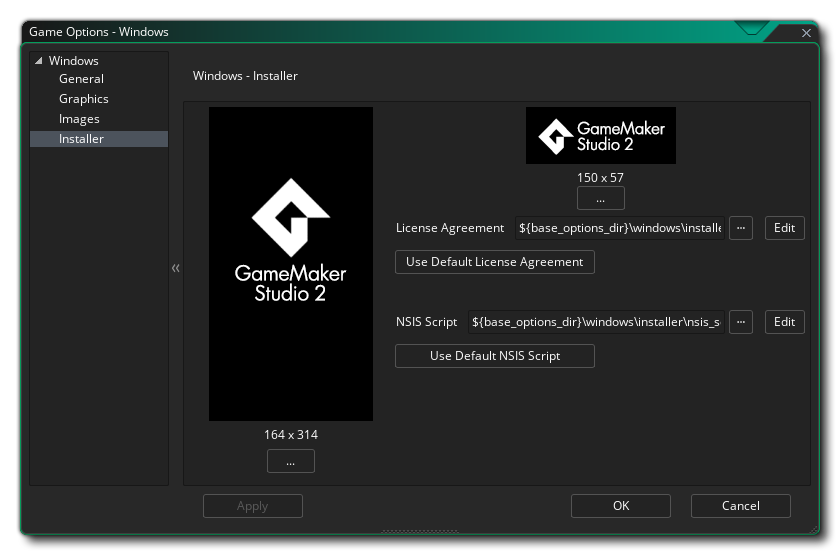
可以使用安装程序创建 Windows 游戏,你可以在此处定义 GameMaker Studio 2 在创建时将使用的各种设置和图形。 首先,我们有图形选项,它们将定义安装程序本身的外观:
- 完成: 安装程序 “完成” 页面上显示的图形。 必须采用 *.bmp 格式并且大小为 164 x 314 像素。
- 标题: 安装程序运行时显示的图形。 必须采用 *.bmp 格式并且大小为 150 x 57 像素。
You can also point to a specific License Agreement file (an example is supplied with GameMaker Studio 2) and a custom NSI script file (details here) should you need one, or click the appropriate buttons to return to the default files supplied with GameMaker Studio 2.